Cara Menggunakan Aplikasi Penerjemah Bawaan Baru Apple Apple
Miscellanea / / August 04, 2021
Aplikasi penerjemah sangat berguna bahkan dalam situasi yang paling sulit sekalipun. Dan datang ke perangkat Apple, Anda dapat menemukan beberapa aplikasi seperti itu di App Store. Apple baru-baru ini memperkenalkan aplikasi penerjemah bawaan baru yang berfungsi dengan baik dan menampilkan antarmuka yang bersih & ramah pengguna. Dengan aplikasi penerjemah Apple yang baru, pengguna iOS asli dapat menerjemahkan bahasa apa pun dengan mudah, baik secara lokal maupun lisan.
Aplikasi penerjemah bawaan Apple yang baru hadir dengan pemutakhiran iOS 14 yang baru. Jadi jika Anda belum mengakses aplikasi ini, cukup perbarui iPhone/iPad Anda ke iOS 14 untuk memanfaatkan aplikasi penerjemah asli di perangkat Anda. Penerjemah bawaan Apple bekerja mirip dengan penerjemah Google, hanya saja itu dibuat khusus untuk ekosistem Apple.
Aplikasi penerjemah iOS berisi beberapa manfaat lain dari aplikasi pihak ketiga seperti menerjemahkan percakapan, mengunduh bahasa untuk penggunaan offline, menyimpan ke favorit, dan banyak lagi. Jadi, jika Anda ingin memulai dengan aplikasi penerjemah asli Apple, inilah semua yang perlu Anda ketahui.
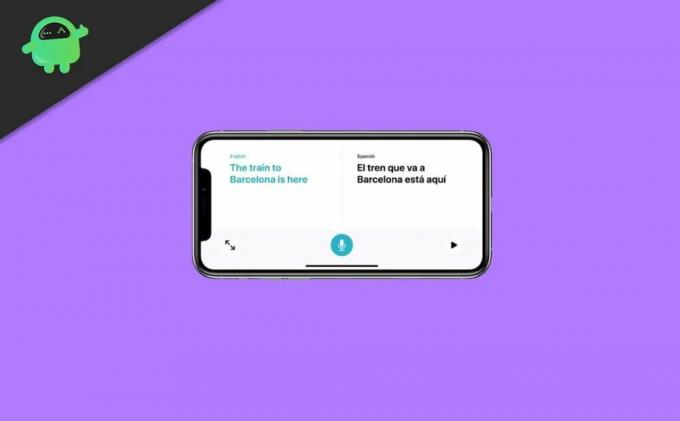
Isi Halaman
-
Bagaimana Cara Menggunakan Aplikasi Penerjemah Bawaan Baru Apple?
- Menerjemahkan Kata dan Kalimat di Aplikasi Penerjemah Apple
- Menerjemahkan Percakapan di Aplikasi Penerjemah Apple
- Bagaimana Cara Mengunduh Bahasa Untuk Penggunaan Offline?
- Bagaimana Cara Menyimpan Favorit Terjemahan?
- Kesimpulan
Bagaimana Cara Menggunakan Aplikasi Penerjemah Bawaan Baru Apple?
Apple telah melakukan pekerjaan luar biasa dengan antarmuka dan fungsionalitas aplikasi. Anda hanya dengan sekali klik untuk menerjemahkan kata atau kalimat Anda ke bahasa yang diinginkan. Penerjemah internal menerima input teks dan ucapan dan menerjemahkannya ke dalam bahasa apa pun dalam waktu singkat. Inilah cara Anda dapat memanfaatkan aplikasi secara lengkap dengan cara yang paling dasar.
Menerjemahkan Kata dan Kalimat di Aplikasi Penerjemah Apple
Luncurkan aplikasi Apple Translator di perangkat Anda. Segera setelah Anda membuka aplikasi, itu akan menampilkan layar polos dengan beberapa opsi di bagian atas dan bawah.
Pilih bahasa reguler Anda dan bahasa yang Anda inginkan untuk menerjemahkan kata-kata Anda.
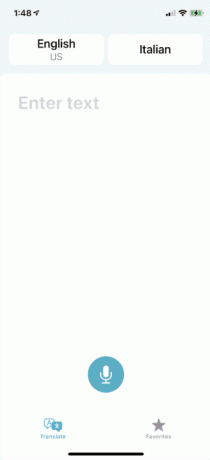
Sekarang ketik kalimat Anda di kotak teks yang disediakan di bawah ini.

Iklan
Aplikasi kemudian akan menerjemahkan kata/kalimat Anda dan menampilkannya tepat di bawah teks aslinya.
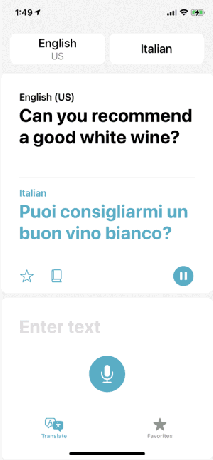
Atau Anda juga dapat mengklik tombol Mikrofon dan mengucapkan kata-kata Anda secara langsung.
Iklan
Penerjemah akan mengucapkan terjemahan secara otomatis meskipun ponsel Anda dalam mode senyap.
Jika Anda ingin mendengarkan terjemahannya lagi, cukup ketuk tombol putar, dan itu akan mengucapkan terjemahan setiap kali Anda menekannya. Selain itu, Anda juga bisa mendapatkan definisi kata dengan mengklik ikon kamus di bawah teks yang diterjemahkan.
Menerjemahkan Percakapan di Aplikasi Penerjemah Apple
Jika Anda bercakap-cakap dengan seseorang yang berbicara dalam bahasa yang ingin Anda terjemahkan, fitur bawaan Apple penerjemah dapat membantu menerjemahkan seluruh percakapan dan membuatnya mudah dimengerti di antara keduanya orang.
Untuk melakukannya, Anda perlu mengaktifkan deteksi otomatis. Dan penerjemah akan secara otomatis mengidentifikasi bahasa mana yang diucapkan dan menerjemahkannya ke bahasa lain. Untuk menerjemahkan seluruh percakapan, ikuti langkah-langkah di bawah ini:
- Pilih bahasa yang lebih disukai untuk percakapan berlangsung.
- Sekarang ketuk salah satu bahasa, dan segera setelah itu menampilkan Layar Bahasa, itu menggesek ke bawah dan mengaktifkan fitur deteksi otomatis.
- Setelah selesai, ketuk tombol Mikrofon dan ucapkan kalimat Anda. Penerjemah akan secara otomatis menerjemahkan kalimat ke dalam bahasa orang lain.
- Sekali lagi ketuk tombol Mikrofon dan biarkan orang lain berbicara. Penerjemah Apple akan secara otomatis menebak bahasa mana yang digunakan dan akan mengubahnya menjadi bahasa yang sesuai untuk Anda.
Melalui proses ini, Anda akan mendapatkan cara berkomunikasi yang lebih segar dengan orang yang berbicara dengan orang lain bahasa, dan aplikasi penerjemah akan langsung menerjemahkan setiap kata untuk membuat percakapan dimengerti.
Bagaimana Cara Mengunduh Bahasa Untuk Penggunaan Offline?
Manfaat besar lainnya yang ditawarkan penerjemah Apple adalah kebebasan untuk mengunduh bahasa apa pun untuk penggunaan offline lebih lanjut. Jadi, dalam skenario terburuk, Anda kehabisan jaringan, Anda masih bisa menerjemahkan kata-kata Anda kapan pun diperlukan. Langkah-langkah untuk mengunduh bahasa diberikan di bawah ini:
Luncurkan aplikasi penerjemah di perangkat iOS Anda. Ketuk tab bahasa di bagian atas layar Anda.
Gulir ke bawah dan cari bahasa offline yang tersedia.
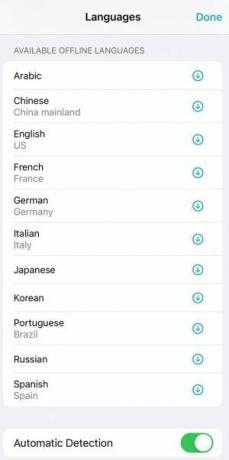
Sekarang, ketuk ikon unduh di sebelah bahasa.
Ketuk "Selesai" untuk menyelesaikan proses.
Aplikasi penerjemah Apple hanya memiliki total 11 bahasa, termasuk bahasa Arab, Inggris, Cina, Prancis, Jepang, Italia, Jerman, Korea, Rusia, Portugis, dan Spanyol. Namun, kemungkinan besar akan segera menambahkan lebih banyak bahasa ke daftar.
Bagaimana Cara Menyimpan Favorit Terjemahan?
Namun fitur penting lainnya adalah "Simpan ke Favorit". Ini bisa sangat membantu jika Anda lebih sering menggunakan kata atau kalimat tertentu. Anda dapat menyimpan versi terjemahannya dalam satu atau lebih bahasa sehingga Anda dapat mengaksesnya dengan lancar kapan pun Anda membutuhkannya. Untuk menyimpan terjemahan di penerjemah Apple, langkah-langkahnya adalah sebagai berikut:
Luncurkan aplikasi penerjemah. Pilih dua bahasa.
Ketik atau ucapkan kata atau kalimat.
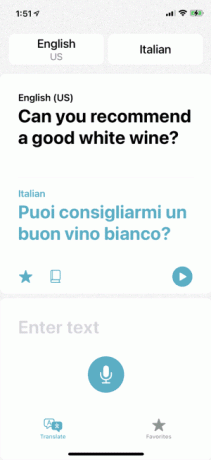
Setelah penerjemah memberikan terjemahan yang akurat, klik ikon Bintang di sebelah teks terjemahan untuk ditambahkan ke favorit.
Setelah Anda berhasil menambahkannya, Anda dapat mengeklik ikon Bintang dengan mudah dan memeriksa terjemahan yang Anda cari. Semua favorit Anda akan disimpan dalam daftar favorit kecuali Anda ingin menghapusnya.
Kesimpulan
Jadi, hanya itu yang ditawarkan oleh penerjemah bawaan Apple yang baru kepada Anda. Saya harap artikel ini membantu Anda menemukan jawaban yang Anda cari. Aplikasi ini menggambarkan antarmuka yang sangat sederhana, jadi seharusnya tidak rumit untuk memulai dengan aplikasi penerjemah Apple. Cukup terjemahkan kata atau kalimat apa pun dan mulailah percakapan dengan orang-orang yang berbicara bahasa asing tanpa masalah.


![Unduh T540XXU2ATB1: patch Februari 2020 untuk Galaxy Tab Active Pro WiFi [UK / Aus]](/f/5c4ce2e31e5680a3928efcbc11225495.jpg?width=288&height=384)
